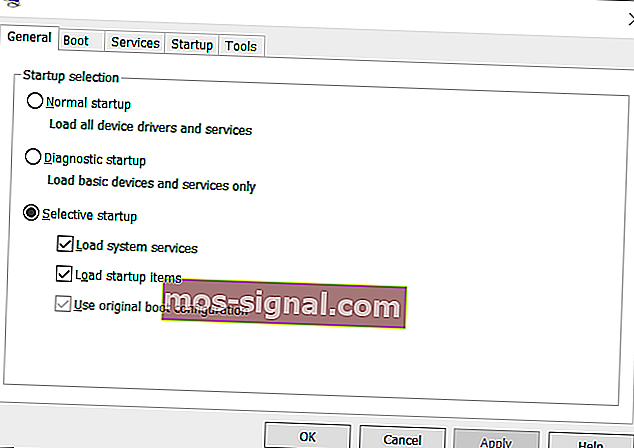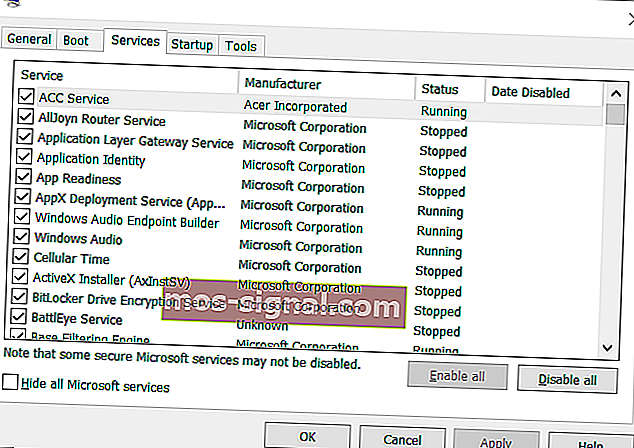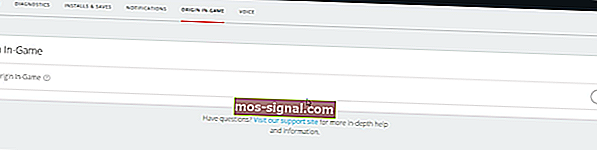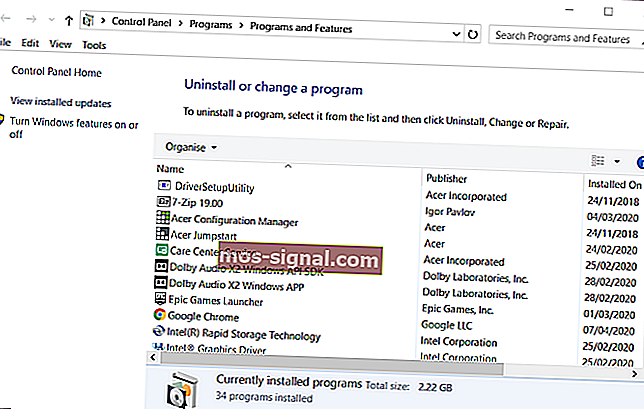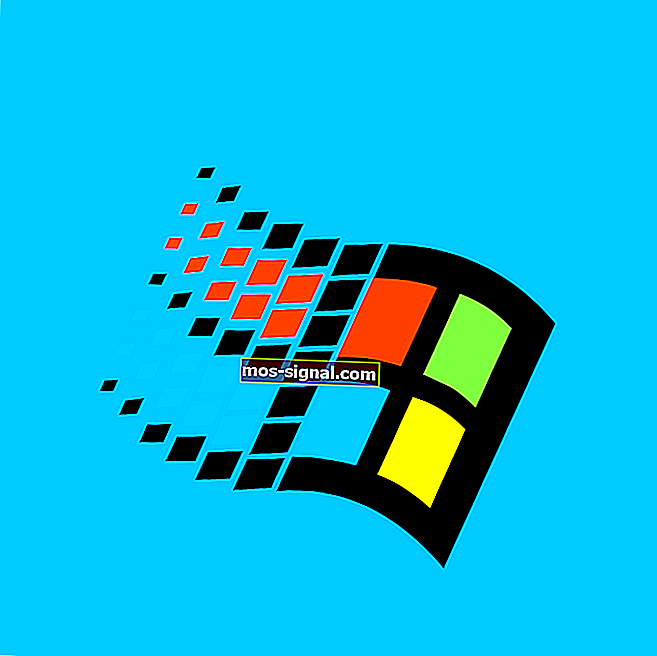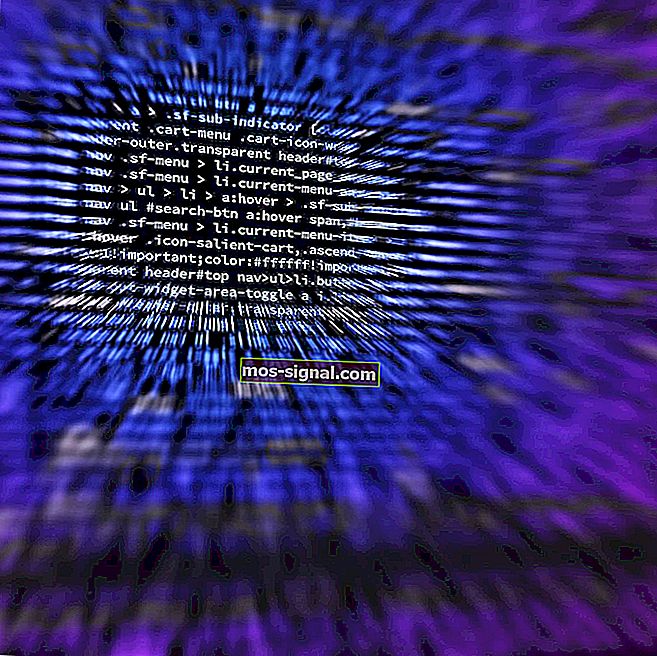КОРЕКЦИЯ: Dragon Age Inquisition се срива при стартирането
- Dragon Age: Inquisition е фантастична RPG, разработена от Electronic Arts и се радва на потребители от цял свят.
- Играта се отличава с фантастична 3D графика и невероятна история във вселената на Dragon Age. Те нямат значение, освен ако бързо не отстраните проблемите със срива.
- За повече ръководства, когато се сблъсквате с досадни грешки, разгледайте този раздел за отстраняване на неизправности в Windows 10.
- Специализираните геймъри също трябва да проверят нашия Gaming Hub. Там ще намерите много полезни трикове.

Dragon Age Inquisition е високо оценена RPG за Windows. Тази игра обаче не е имунизирана срещу софтуерни хълцания, тъй като при някои играчи се срива и при стартиране.
Много играчи са публикували на форума на EA за това как DA Inquisition се срива, когато започват играта. Ето как можете да поправите срива на Dragon Age при стартиране.
Как мога да поправя срив на Dragon Age Inquisition при проблеми при стартиране?
1. Актуализирайте драйвера на вашата графична карта

Първото нещо, което трябва да опитате, е да проверите дали драйверът на вашата графична карта се нуждае от актуализация. В повечето случаи това е ядрото на проблема, така че не пропускайте тази важна стъпка.
За да получите правилния отговор и правилно да актуализирате драйвера, не се колебайте да опитате DriverFix.
Това е най-добрият инструмент за задачата. Просто трябва да го изтеглите и инсталирате, след това бъдете сигурни, че DriverFix ще реши този проблем.
Просто не забравяйте да изберете само драйвера на графичната карта, който да актуализирате, или го направете за всички остарели драйвери на устройства наведнъж.

След като процедурата приключи, не забравяйте, че DriverFix разполага с база данни с 18 милиона файлове с драйвери, така че определено ще ви бъде полезна и в близко бъдеще.

DriverFix
С бързо натискане на бутон Driverfix ще ви помогне да актуализирате драйвера на графичната си карта и да се върнете към игрите за нула време! Безплатна пробна версия Посетете уебсайта2. Изключете вашата антивирусна програма на трета страна
Една от най-широко потвърдените корекции за срив на Dragon Age при стартирането е да деактивира антивирусен софтуер на трети страни.
Много играчи на DA Inquisition казват, че деактивирането на антивирусни програми AVAST и AVG (или добавянето на играта към техните списъци с изключения) е решило проблема за тях.
Можете да изключите антивирусен софтуер на трети страни, като щракнете с десния бутон върху иконите на системната област, за да изберете някаква настройка за деактивиране на щита.
Изберете да деактивирате антивирусната програма до рестартиране и след това опитайте да стартирате Dragon Age отново.
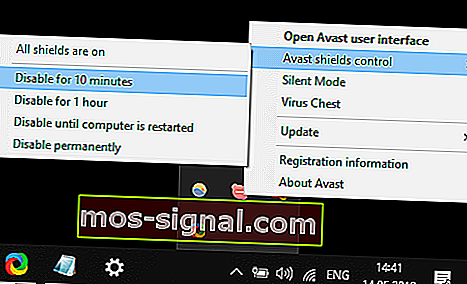
3. Почистете Windows за зареждане
- Отначало натиснете клавишните комбинации Windows + R.
- След това въведете msconfig в текстовото поле Отвори и щракнете върху опцията OK .
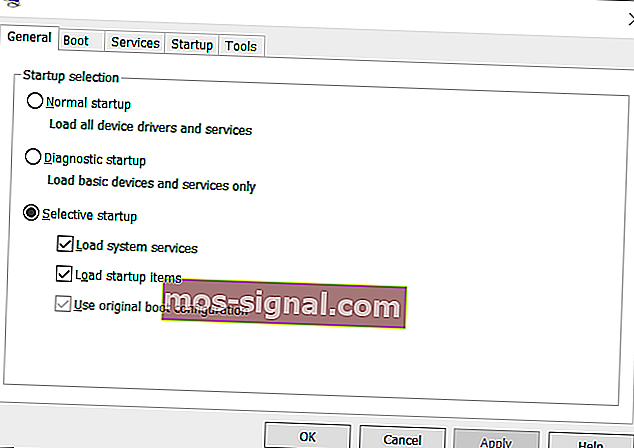
- Щракнете върху бутона за избор Селективно стартиране в раздела Общи, ако не е избран.
- Премахнете отметката от полето Зареждане на стартови елементи .
- Изберете Зареждане на системни услуги и Използване на оригинални опции за конфигурация на зареждане , ако не са избрани.
- Поставете отметка в квадратчето Скрий всички услуги на Microsoft , показана на снимката директно по-долу.
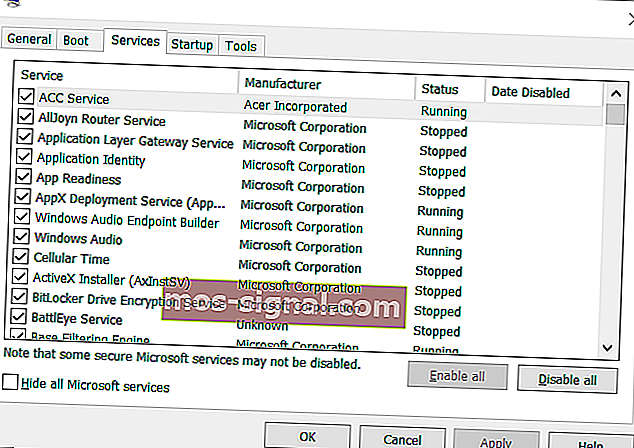
- Щракнете върху бутона Деактивиране на всички .
- Натиснете бутона Apply .
- Щракнете върху OK, за да излезете от прозореца MSConfig.
- Натиснете бутона Restart в диалоговия прозорец, който се отваря.
Други софтуерни инструменти на трети страни, като Razer Cortex и TeamViewer, също са потвърдени за конфликт с Dragon Age. За да сте сигурни, че няма конфликтни програми, изпълнете горните стъпки.
N ЕФД повече информация за това как да получите достъп до Msconfig в Windows 10? Следвайте стъпките от това специално ръководство.
4. Изключете игралните менюта на Origin
- Отворете прозореца на Origin и влезте, ако трябва.
- Щракнете върху менюто Origin, за да изберете Настройки на приложението .
- Изберете раздела Origin In-Game .
- След това изключете опцията Enable Origin In-Game , ако е необходимо.
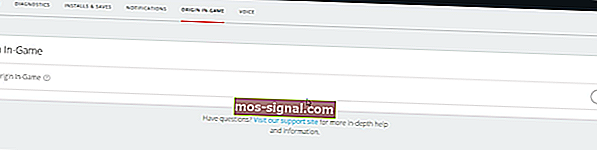
Играчите, които са получили Dragon Age от Origin, също трябва да се опитат да деактивират менютата на играта на клиента, за да поправят DA Inquisition.
Това беше потвърдено, че работи, затова разгледайте по-отблизо горните стъпки, ако и вие сте един от тях.
5. Деинсталирайте драйвера за 3D Vision
- Отворете прозореца за изпълнение на аксесоара.
- Въведете appwiz.cpl в Run и щракнете върху OK, за да отворите аплета за деинсталиране на Windows.
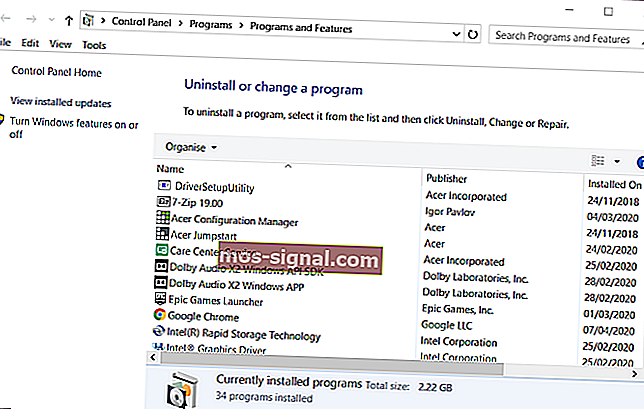
- След това изберете NVIDIA 3D Vision Driver от списъка със софтуера.
- Щракнете върху Деинсталиране и Да, за да премахнете 3D Vision.
- Рестартирайте работния плот или лаптопа си след деинсталиране на NVIDIA 3D Vision.
Някои потребители са отстранили сривовете на Dragon Age, като деинсталират драйвера на NVIDIA 3D Vision. Това може да е и вашият случай, така че не се колебайте да се обърнете към горната процедура.
6. Изберете опцията за поправка на Origin
Произходът включва и опция за поправка , която може да поправи игрите, които не се стартират. Щракнете с десния бутон на мишката върху Dragon Age в библиотеката My Game на Origin, за да изберете опцията Repair за нея. Нашето видео по-долу ви показва как да изберете тази опция.
Това са някои от потвърдените резолюции, с които играчите са отстранили стартирането на Dragon Age. В допълнение, преинсталирането на Dragon Age също може да си струва, ако горните резолюции не са достатъчни.
Кажете ни кое от тези решения работи и за вас в областта за коментари по-долу.
ЧЗВ: Научете повече за Dragon Age: Inquisition
- Какво е Dragon Age: Inquisition?
Dragon Age: Inquisition е фантастична ролева игра, в която създавате и персонализирате персонаж точно както искате, както и да се биете с чудовища и да печелите епична плячка. За още подобни заглавия вижте този списък с най-добрите RPG.
- Колко часа е в Dragon Age: Inquisition?
Ако отделите време за завършване на основните и страничните куестове, ще ви трябват около 200 часа, за да завършите играта.
- Заслужава ли си да закупите Dragon Age Inquisition?
Въпреки че битката не е толкова вълнуваща и историята не е толкова оригинална, ниската цена, която е достигнала на някои уебсайтове, си заслужава. Например, можете понякога да търсите изгодна оферта за Humble Bundle.
Забележка на редактора : Този пост първоначално е публикуван през април 2020 г. и оттогава е преработен и актуализиран през октомври 2020 г. за свежест, точност и изчерпателност.